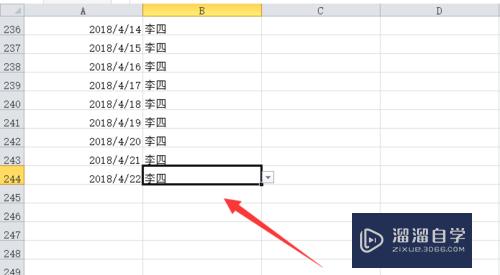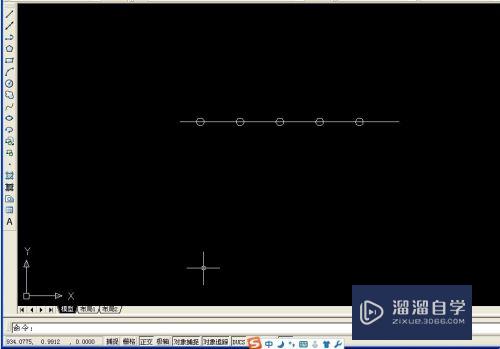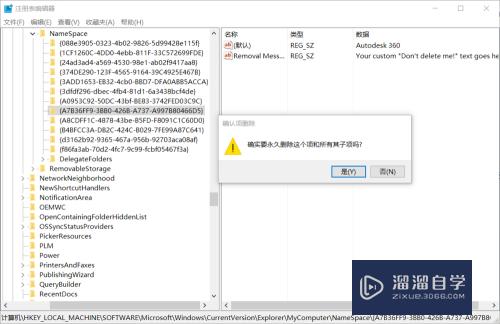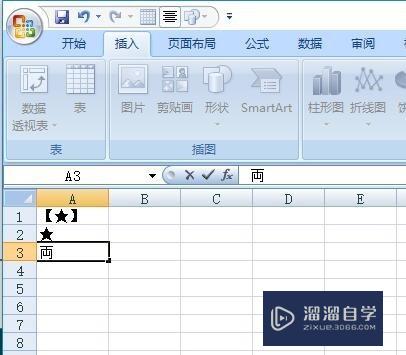CAD怎么进行自动捕捉(cad怎么进行自动捕捉功能)优质
CAD是非常不错的精确绘图软件。我们可以使用各种命令进行绘制图纸。在编辑图形时。我们少不了需要进行捕捉对象。但是自动捕捉可以更加方便。那么CAD怎么进行自动捕捉?下面教程来帮助大家。
工具/软件
硬件型号:雷神(ThundeRobot)911Zero
系统版本:Windows7
所需软件:CAD2008
方法/步骤
第1步
打开CAD2008。直接在页面的最下方有对象捕捉和对象追踪。
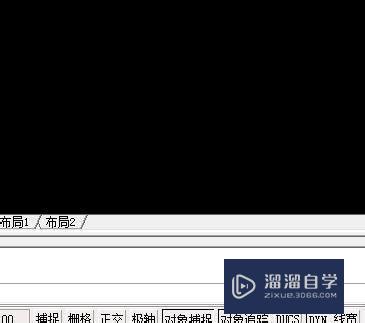
第2步
点右键出现“设置”。

第3步
弹出“草图设置”对话框。
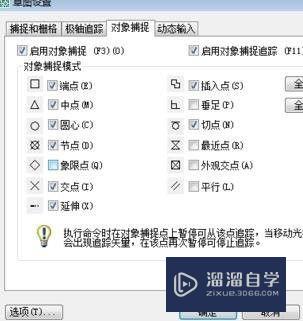
第4步
例如在“草图设置”中的“对象捕捉”在中点前打上勾。然后点确定。
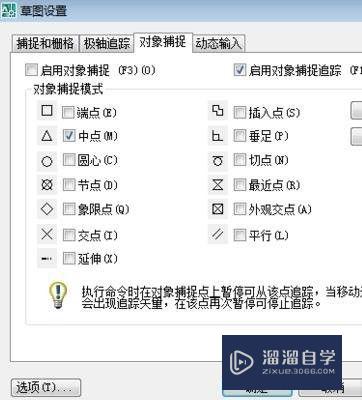
第5步
用快捷键“l”。画一条直线。然后打开“对象捕捉”。
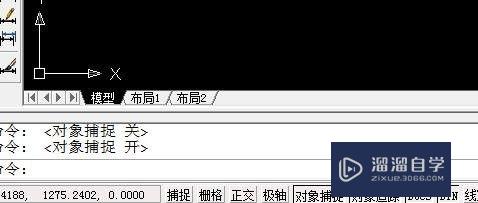
第6步
如果以这条直线的中点再垂直画一条直线。当断点接近中点的时候。就会出现中点的标志。
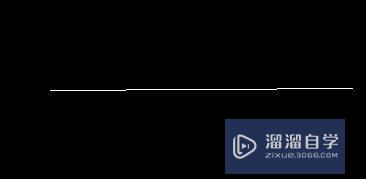
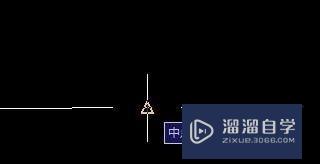
第7步
也可以直接在提示框中输入“se”或“ds”快捷键。然后确定。就会出现步骤2.
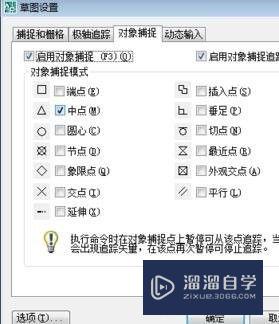

以上关于“CAD怎么进行自动捕捉(cad怎么进行自动捕捉功能)”的内容小渲今天就介绍到这里。希望这篇文章能够帮助到小伙伴们解决问题。如果觉得教程不详细的话。可以在本站搜索相关的教程学习哦!
更多精选教程文章推荐
以上是由资深渲染大师 小渲 整理编辑的,如果觉得对你有帮助,可以收藏或分享给身边的人
本文标题:CAD怎么进行自动捕捉(cad怎么进行自动捕捉功能)
本文地址:http://www.hszkedu.com/64325.html ,转载请注明来源:云渲染教程网
友情提示:本站内容均为网友发布,并不代表本站立场,如果本站的信息无意侵犯了您的版权,请联系我们及时处理,分享目的仅供大家学习与参考,不代表云渲染农场的立场!
本文地址:http://www.hszkedu.com/64325.html ,转载请注明来源:云渲染教程网
友情提示:本站内容均为网友发布,并不代表本站立场,如果本站的信息无意侵犯了您的版权,请联系我们及时处理,分享目的仅供大家学习与参考,不代表云渲染农场的立场!